ავტორი ნიმიშა V ს
Chromecast არის პატარა მოწყობილობა, რომელიც შეიძლება დაერთოს თქვენს ტელევიზორს ლეპტოპიდან ან ტელეფონიდან ჩანართების გადასაცემად. ეს მართლაც მშვენიერია, რომ შეგვიძლია ჩვენი ბრაუზერის შინაარსის ნახვა ჩვენი მისაღების ტელევიზიის დიდ ეკრანზე. ტელევიზორის უახლესი მოდელები HDMI პორტებით ამას მხარს უჭერს.
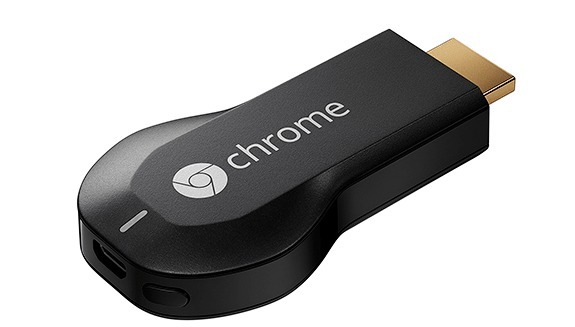
მანამდე ჩვენ დაგვჭირდა გაფართოება, რომელიც დაინსტალირდა თქვენი ბრაუზერიდან ტრანსლირებისთვის. ახლა Windows- ის უახლესი Google Chrome- ით, ჩვენ შეგვიძლია ჩართოთ ჩართვა ნებისმიერი გაფართოების მხარდაჭერის გარეშე. ამისათვის, ჩვენ უნდა ჩართოთ ეს ფუნქცია Google Chrome ბრაუზერში. ეს ფუნქცია არ იქნება ჩართული სტანდარტულად. ამიტომ ხელით უნდა გავუშვათ, რომ ჩართვა გავაგრძელოთ ყოველგვარი გაფართოებების გარეშე. ამისათვის უბრალოდ მიჰყევით ამ ნაბიჯებს.
1. დაიწყეთ თქვენი Google Chrome ბრაუზერი. ახლა მისამართის ზოლში ჩაწერეთchrome: // flags / # media-router‘და დააჭირეთ Enter- ს.
2. ახლა ჩართეთ მედია როუტერის ჩამოსაშლელი მენიუდან აირჩიეთ 'ჩართული'.
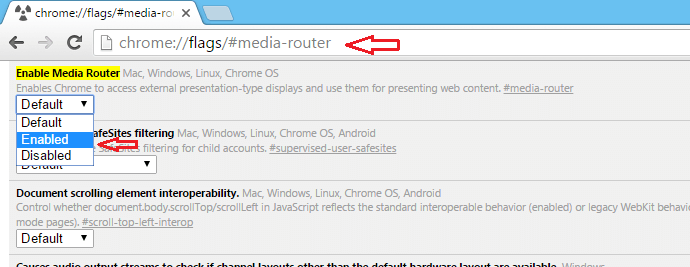
3. ახლა განაახლეთ ბრაუზერი, რომ ნახოთ ცვლილების შედეგები.

ახლა ჩართეთ ჩართვა გაფართოებების გარეშე. შეგიძლიათ წაშალოთ თქვენი ბრაუზერში დაყენებული გაფართოებები, ასეთის არსებობის შემთხვევაში
ვებსაიტების გადასატანად თქვენს ტელევიზორზე, ისეთი ჩამოსხმის მოწყობილობაზე, თქვენ უნდა გქონდეთ chromecast მოწყობილობა. შემდეგ თქვენი ბრაუზერიდან შეგიძლიათ ჩართოთ ტრანსლირება ამ მეთოდების დაცვით.
1. ახლა თქვენ გექნებათ გადაცემული ღილაკი თქვენი ბრაუზერის პანელის პანელზე. შეგიძლიათ დააჭიროთ მას და აირჩიოთ საჭირო ვარიანტი კასტინგის დასაწყებად.

ამ ღილაკზე დაწკაპუნებით, თქვენ მიიღებთ სხვადასხვა ვარიანტს კასტინგისთვის, საიდანაც შეგიძლიათ აირჩიოთ შესაფერისი.

2. თქვენი ჩანართების გადაცემის კიდევ ერთი გზაა ბრაუზერის ნებისმიერ ნაწილზე თაგუნას მარჯვენა ღილაკის დაჭერა. შემდეგ მენიუდან, აირჩიეთ ტრანსლირების ვარიანტი.

ახლა თქვენ შეგიძლიათ ნახოთ თქვენი ვებ – გვერდები კასტინგის მოწყობილობაზე.

ამრიგად, თქვენ შეგიძლიათ დატკბეთ ვიდეოებით ან ნებისმიერი სხვა შინაარსით თქვენი ვებ – გვერდებიდან, გაძლიერებული სიწმინდით, უფრო დიდი ეკრანის მქონე მოწყობილობის საშუალებით. თქვენი ბრაუზერიდან ტრანსლირების ჩართვა საშუალებას აძლევს მომხმარებლებს უფრო მარტივად და სწრაფად მისადგომონ. ახლა მომხმარებლებს შეეძლებათ ვებსაიტების შინაარსის ადვილად გადატანა მათი სატელევიზიო ეკრანზე.


